Как создать wiki-страницу Вконтакте, что это такое.
Что такое wiki-страница?
Так называемая вики-разметка — это язык разметки, который применяется, например, при создании страниц Википедии. Вконтакте тоже поддерживает вики-разметку для создания страниц. Вики-разметка крайне простая в использовании, с ней справится любой, даже самый далекий от программирования человек.
Зачем нужно оформлять посты Вконтакте с помощью wiki-страницы:
- Возможность использовать форматирование: абзацы, заголовки, курсив, списки и так далее.
- Возможность добавлять изображения разного размера между текстом.
- Возможность ссылаться на wiki-страницу анкорными ссылками из Вконтакте (с помощью того же вики-кода), а из wiki-страницы ссылаться анкорными ссылками на любые сторонние сайты.
- Возможность делать полноценные посадочные страницы для трафика прямо внутри Вконтакте.
- Возможность сделать многостраничник, каталог товаров и т.д. Почти полноценный сайт.
- Отличное решение для создания навигационных меню для групп и пабликов Вконтакте.
Короче говоря, для оформления больших статей, создания мини-сайтов и навигационных меню вики-страница подойдет отлично.
Пример: моя давняя статья в группе
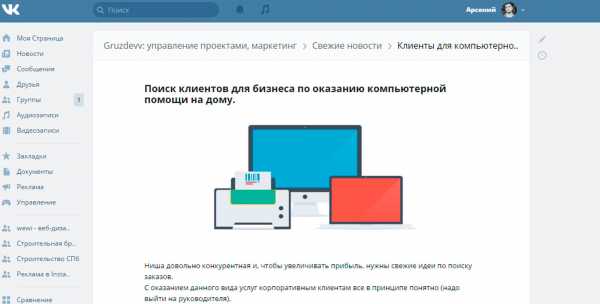
UPDATE: для оформления больших текстов появился новый инструмент — статьи Вконтакте.
Как создать wiki-страницу Вконтакте:
Введите в браузере новую ссылку:
http://vk.com/pages?oid=-XXXX&p=Нaзвание_страницы
XXXX — ID вашей группы или паблика
Нaзвание_страницы — любое название, которое будет присвоено странице
Например: http://vk.com/pages?oid=-99857239&p=Пример-вики-страницы
Потом просто нажмите кнопку «наполнить содержимым». Теперь вы можете редактировать вашу вики-страницу.
Как узнать ID паблика или группы Вконтакте? Достаточно открыть раздел СТАТИСТИКА (находится под аватаркой вашего сообщества, вы должны быть в нем администратором).
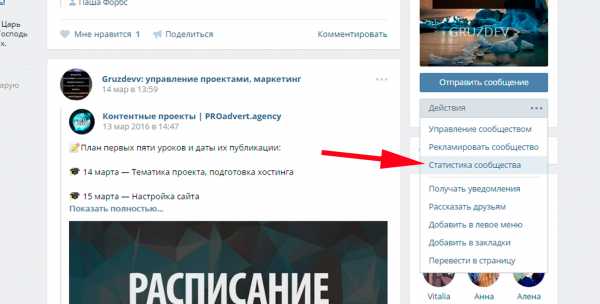
Чтобы пользователи увидели вашу вики-страницу, разместите на нее ссылку на стене, в разделе «ссылки» вашей группы, под фотографиями или где угодно.
Возможностей по использованию вики-страниц великое множество. Все тут и не опишешь. Есть официальная группа Вконтакте, где представлены уроки, примеры и даже целый курс по работе с wiki-кодом. Изучайте — https://vk.com/wiki
У данного сервиса промокоды появятся в ближайшем будущем.
Аналоги сервиса
Аналогов сервиса не найдено.
Читайте также
gruzdevv.ru
Как создать wiki-страницу? | Create Yourself
Вики-страницы позволяют структурировать текст, картинки и ссылки так, как это необходимо для того или иного проекта.
Например, с помощью вики-разметки можно создать меню для сообщества.
.
.
.
Можно сделать обучающую статью с картинками.
.
.
.
Можно написать кейс. И следующая статья, кстати, будет посвящена как раз созданию кейсов.
.
.
.
Можно создать страницу с подробным описанием своего товара, фотографии и заметками. Можно сделать подборку полезных сервисов с ссылками. Можно оформить новостную статью. И так далее.
Возможностей действительно много.
.
.
Чтобы создать собственную вики-страницу можно либо изучить вики-разметку, либо использовать специальные сервисы.
Когда я начинал заниматься рекламой (в этот момент почувствовал себя динозавром), еще не было подобных сервисов, поэтому мне пришлось изучить разметку.
В принципе, это совсем не сложно. К тому же, у ВК есть подробные мануалы в официальном сообществе – https://vk.com/wiki
Второй, более простой, вариант – сервисы. Разберем на примере wikiposter.net
.
.
.
Переходим по ссылке, нажимаем кнопку “Войти” и авторизуемая через ВК.
Вики постер показывает нам сообщества, где мы являемся администраторами.
Да, чтобы создать вики-страницу, нужно сообщество, от имени которого ты будешь это делать. Для практики можно создать свое тестовое сообщество.
Когда сообщество будет сделано и появится в списке, нажимаем на кнопку “Создать вики-страницу”.
.
.
.
Создаётся новая пустая страничка.
.
.
.
Теперь добавляем необходимый материал – текст, картинки, скрины, кнопки и т.д.
.
.
.
Нажимаем “Создать вики-страницу”.
.
.
.
Все.
Вики-пост готов. Теперь его можно прикрепить к статье или настроить на него рекламу.
Для этого мы обычно используем кнопку, при нажатии на которую человек попадает в переписку либо с сообществом, либо с человеком.
.
Как создать Вики-страницу ВКонтакте

Благодаря Wiki-страницам можно сделать свое сообщество значительно красивее. Вы сможете написать большую статью и красиво ее оформить благодаря текстовому и графическому форматированию. Сегодня мы поговорим, как сделать такую страницу ВКонтакте.
Создаем Wiki-страницу ВКонтакте
Есть несколько способов создания страниц такого типа. Рассмотрим каждый из них.
Способ 1: Сообщество
Сейчас узнаем, как создать Wiki-страницу в сообществе. Для этого:
- Переходим в «Управление сообществом».
- Там, сбоку справа, выбираем «Разделы».
- Здесь находим материалы и выбираем «Ограниченные».
- Теперь под описанием группы будет раздел «Свежие новости», кликаем на «Редактировать».
- Теперь откроется редактор где вы можете написать статью и оформить ее, как вам угодно. В данном случае было создано меню.
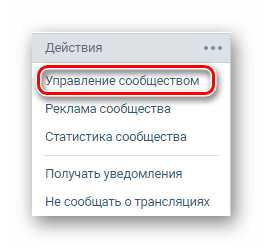
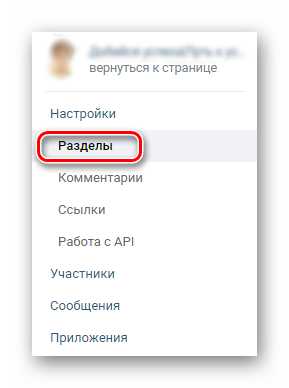
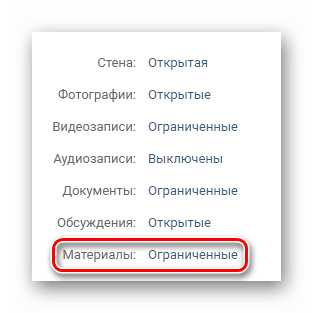
Если вместо описания вы закрепили запись, то раздел «Свежие новости» не будет виден.
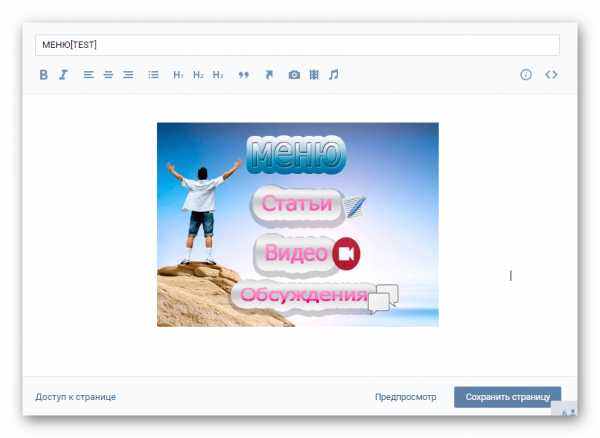
Не забывайте сохранять оформленную страницу.
Читайте также: Как руководить группой ВК
Способ 2: Публичная страница
В публичной странице нельзя создавать Wiki-страницы напрямую, но ничего не мешает создать их при помощи специальной ссылки:
- Копируете данную ссылку:
http://vk.com/pages?oid=-***&p=Нaзвание страницыи вставляете в адресную строку браузера.
- Как и в предыдущем способе, откроется редактор, где нужно будет оформить страницу.
- Когда все будет готово, сохраняете страницу.
- Теперь сверху нажимаете «Просмотр».
- В адресной строке копируете адрес вашей новой Вики-страницы и вставляете его, куда нужно.
Вместо «Название страницы»
пишите, как будет именоваться ваша будущая Вики-страница, а вместо звездочек, указываете ID паблика.
Заключение
Как видите, Wiki-страницы творят чудеса. Если вы создаете интернет-магазин или просто пишите статью ВКонтакте, то это отличный способ оформления.
Мы рады, что смогли помочь Вам в решении проблемы.Опишите, что у вас не получилось. Наши специалисты постараются ответить максимально быстро.
Помогла ли вам эта статья?
ДА НЕТlumpics.ru
Как создать вики-страницу «ВКонтакте» для сообществ и групп? :: BusinessMan.ru
Прогресс не стоит на месте, постоянно появляется что-то новенькое. Так с развитием социальных сетей стали появляться различные сообщества по интересам для пользователей. Это добавило посетителям подобных сервисов новые возможности. С течением времени возникла необходимость выделять сообщество, так появилась wiki-разметка. Владельцы популярных пабликов постоянно прибегают к оформлению своих творений этим способом.
Что такое wiki-разметка?
Чем оригинальнее оформлено сообщество, тем больший интерес оно вызывает. Обычными записями уже никого не удивишь, и тут на помощь владельцам сообществ приходят wiki-страницы – альтернатива привычным записям «ВКонтакте». Благодаря этому можно приукрасить паблик добавлением статей с разнообразными графическими и текстовыми элементами (подчеркивание, жирный шрифт, заголовки, списки), а также созданием навигационного меню. Wiki-разметка незаменима при оформлении сообщества, она позволяет сделать его не только красочным, но и удобным для пользователей. Чтобы сделать оригинальное оформление паблика, придется изрядно постараться, но труды стоят результата!
Как создать вики-страницу «ВКонтакте»?
Для пользователей, никогда не имеющих дело с подобным оформлением пабликов, на первый взгляд может показаться, что это им не под силу, однако здесь нет ничего сложного. Однажды научившись оформлять страницы с помощью wiki-разметки, вы уже никогда не захотите использовать простые записи на стене.
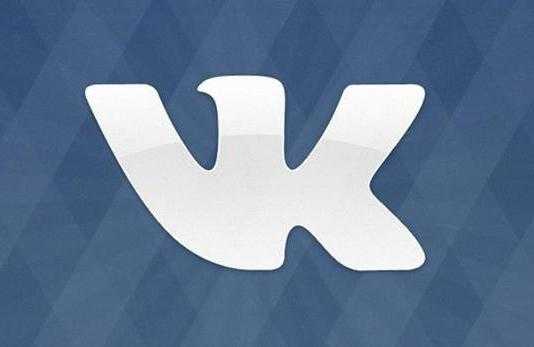
Создать вики-страницу «ВКонтакте» можно и для паблика, и для группы, но процесс немного отличается.
Создание вики-страниц для пабликов
Как создать вики-страницу «ВКонтакте» для паблика, больше всего интересует его владельца. Необходимо создать ссылку «vk.com/pages?oid=-ID_сообщества&p=Название_страницы». Название страницы – это заголовок вики-странички.
На этом владелец сообщества может приостановиться, поскольку не каждый знает, как узнать ID. Все очень просто: необходимо открыть ссылку с датой размещения любой записи на стене сообщества, которая откроется в режиме просмотра. В адресной строке находится ссылка «vk.com/адрес_сообщества?w=wall-ID_сообщества», там можно увидеть ID. Можно приступать к наполнению страницы.
Разный вид страницы создается с помощью тегов.
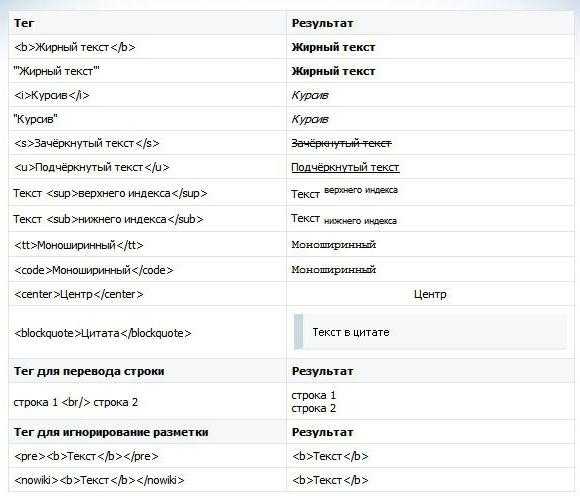
Wiki-разметка позволяет превратить сообщество в полноценный сайт абсолютно бесплатно!
Создание wiki-страницы для групп
Чтобы создать вики-страницу «ВКонтакте», нужно открыть «Управление сообществом»; в пункте «Материалы» на выбор дано два варианта: «Открытые» (все участники будут иметь доступ к редактированию) и «Ограниченные» (право доступа будут иметь только администраторы и редакторы). В результате этого на стене сообщества появится ссылка «Свежие новости», которые можно редактировать. Это и есть вики-страница.
Если у вас есть своя группа, вас должно волновать, как создать вики-страницу «ВКонтакте» для группы.

Чтобы вики-страница была прикреплена к записи, нужно скопировать на нее ссылку и вставить в форму ввода при создании записи. Если вставить в запись картинку, то она будет «кликабельна».
С помощью таких страниц можно создавать как внутренние ссылки, ведущие на страницы «ВКонтакте», так и внешние на сторонние сайты.
Создать вики-страницу «ВКонтакте» значит сделать свое сообщество или группу более привлекательного внешнего вида, функциональнее и удобнее для пользователей.
Как сделать рекламу через «Читать продолжение»
Для владельца паблика обязательно нужно знать, как создать вики-страницу «ВКонтакте» с ссылкой «Читать продолжение…». Это очень грамотный вид рекламы, которая интересует многих подписчиков и просто на подсознательном уровне вынуждает их перейти по ссылке.
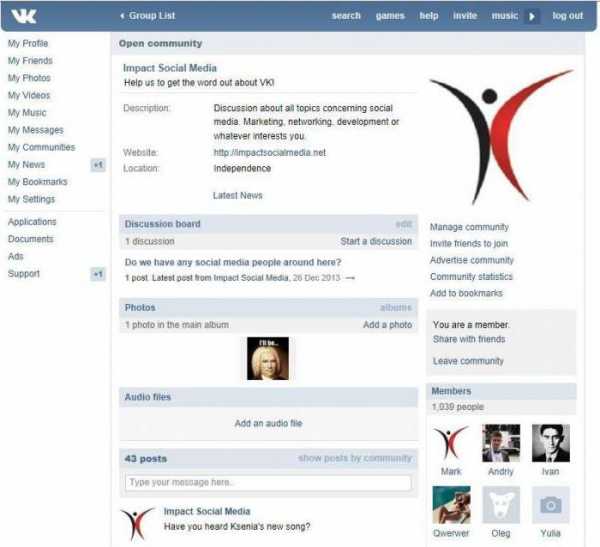
«Ответ здесь» – ссылка на другое сообщество, для которого делается реклама в вашем паблике. Необходимо создать пост в рекламируемом сообществе, вставив в него ссылку на wiki-страницу, которая прикрепляется к посту, после этого ее можно удалить оттуда.
В своем сообществе размещаете рекламный интригующий пост, а в нем ссылку на другое сообщество [пабликХХХХХХ|Ответ здесь]. Пользователь нажимает на «Ответ здесь» и перенаправляется на рекламируемое сообщество, нажимает на ссылку, и открывается вики-страница, которую можно оформить на свое усмотрение.
Как видно, создать вики-страницу «ВКонтакте» совсем не сложно, если следовать всем инструкциям. Уделив немного времени, можно получить сообщество с оригинальным дизайном, множеством уникально оформленного материала. Такой паблик смотрится гораздо эстетичнее, и его хочется посещать снова и снова.
businessman.ru
Вики-страницы, вики-посты и вики-меню — Урок 6 — Бесплатный видео-курс «Популярное сообщество во ВКонтакте»
←Урок 6
→Обычно в ВК публикуют довольно короткие посты. Немного текста, фотографии, пару видеороликов. И такой формат работает, потому что соответсвует способу потребления основной части пользователей.
Но иногда нам нужно опубликовать большую статью, или мастер-класс, где текст перемежается с фотографиями, иллюстрациями и короткими видео. Как быть, ведь стандартный пост не дает такой возможности?
Ответом являются посты с вики-страницами. Об этом формате знает не так много администраторов. И, как показывает моя практика, если материал действительно качественный, формат с вики-страницей позволяет получить очень хороший отклик.
Вот один из последних примеров. Обычный пост в моем блоге собирает 100-200 лайков и 30-40 репостов. А тут…
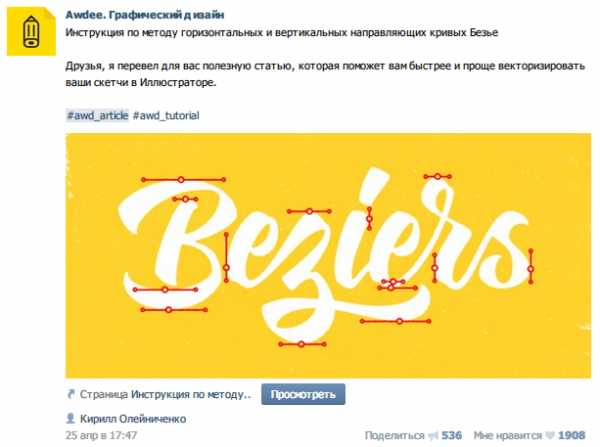
Как создавать вики-страницы
Для этого создайте ссылку вида:
http://vk.com/pages?oid=-XXX&p=Нaзвание_страницы
где XXX — ID вашего паблика, а «Название_страницы» — любое слово или предложение, которым будет названа ваша вики-страница. Обратите внимание, название страницы отредактировать потом будет невозможно! Поэтому, заранее продумайте название, чтобы потом не пришлось создавать новую.
Чтобы узнать ID Вашего паблика, зайдите в «Статистику страницы». У вас в адресной строке откроется адрес типа:
http://vk.com/stats?gid=68730272 — последние цифры в адресе «68730272» — это и есть ID паблика.
Вставьте эту ссылку в браузер и нажмите Энтер. У вас откроется пустая страница с надписью «Наполнить содержанием». Кликаете на эту надпись и наполняете свою wiki-страницу.
Посмотрите видео-урок, чтобы лучше разобраться в создании вики-страниц:
Как создавать посты с вики-страницами
1. Создать вики-страницу
2. Наполнить вики-страницу
3. Получить ссылку на вики-страницу
4. Добавить к посту
5. Добавить обложку
Посмотрите урок, чтобы лучше понять, как это делается:
Как создавать вики-меню
Меню — это обычный пост с вики-страницей, который закреплен в шапке паблика. Внутри вики-страницы должны быть ссылки на рубрики. Их можно оформить просто текстом, можно заказать вёрстку графического меню.
Посмотрите видео-урок:
Задание
1. Создайте минимум один пост с обложкой и вики-страницей. Можете взять готовую статью из любимого блога (но не забудьте указать источник).
2. Создайте простейшее вики-меню со ссылками на рубрики вашего паблика.
vkcourse.ru
Создаем вики-страницу в ВК: практические рекомендации

Немного теории: что такое вики-страницы в ВК
Итак, это специальная страничка, которая создается и оформляется с помощью Wiki-разметки в ВК. Кстати, «Вики» в переводе с гавайского означает «быстрый».
Вики-страница является крутой альтернативой стандартным публикациям в ВК. Нюанс состоит в том, что когда создается рекламный пост, то приходится добавлять ссылки на разные данные, а вот с вики-страничкой все проще. Здесь запросто можно вписать большой объем информации, при этом она корректно компонуется, что позволяет сделать ее анализ наиболее комфортным и оперативным.
К примеру, для того, чтобы оформить результативный пост в стандартном режиме, понадобится небольшой текстовый контент, фотки и пара видеороликов. В то же время существуют способы размещения рекламных публикаций более эффективные, которые намного лучше воспринимаются простыми юзерами. В таких ситуациях на помощь приходит вики-страница в ВК. Если Вам необходимо разместить объемный материал в одной публикации, например, мастер-класс, с обширным текстовым материалом, фотками и видео, тогда создавайте Wiki-страницу.
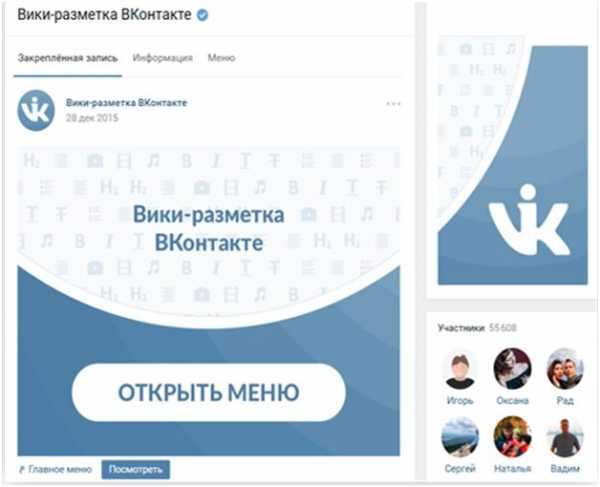
Wiki-разметка ВКонтакте: что это
Это особый язык, созданный для разметки. С его помощью оформляют увеселительные, учебные, инфо- и продающие странички на социальной платформе VK. Такой функционал используется для того, чтобы уникализировать и продвигать группы и не только.
С помощью такой разметки можно оперативно создавать и встраивать коды элементов для любых групп. Речь идет о кнопках, якорях, ссылок в виде картинок, спойлерах, мини-игр и т.д.
Wiki-разметку ВК можно сопоставить с кодом HTML. Только вот здесь все намного проще. Чтобы разобраться с HTML понадобится намного больше времени, нежели с Вики. На изучение Wiki понадобится не более одной недели и все благодаря ее графическому интерфейсу. Если хотите оперативно научиться делать классные онлайн-журналы, магазины, блоги и даже сайты, тогда изучите эту тему.
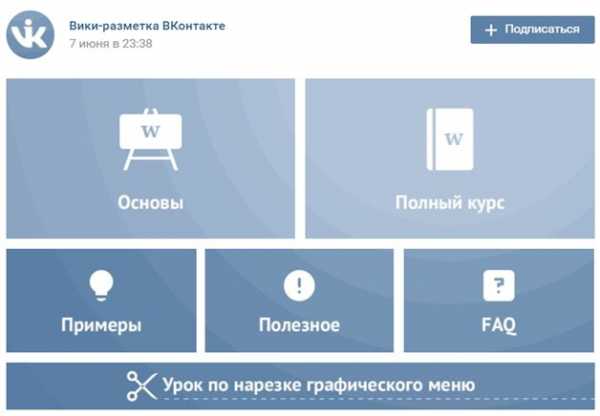
Как создать вики-страницу в ВК: практический алгоритм к действию
Самое главное в процессе создания – это следовать намеченному плану. От того, насколько Вы корректно будете соблюдать последовательность всех действий, будет зависеть качество раскрутки группы или паблика.
Предлагаем практическое руководство:
- Открываем адресную строку в браузере.
- Копируем ссылочку https://vk.com/pages?oid=-ХХХ&p=Нaзвание_страницы и вставляем ее в адресную строчку.
- Обратите внимание, что вместо ХХХ в ссылке надо вписать ID группы.
- Далее в форму «Название страницы» нужно добавить реальное название странички. При этом следует учесть такие нюансы:
- Прописывая нейминг страницы, все пробелы заменяем на нижнее подчеркивание «_».
- Нейминг странички теперь выступает в качестве заголовка публикации.
- Нажимаем Enter.
Все, готово. После этого заходим в категорию «наполнения содержанием» или в раздел «редактирования». Теперь самое интересное – как создать «конфетку»?
Как создать крутую wiki-публикацию
Для начала запомните 2 простых правила успешных постов. Во-первых, содержание должно быть уникальным. Во-вторых, текст должен быть понятным и интересным, избегайте ошибки, проверяйте текст на наличие грамматических и стилистических боков с помощью специальных сервисов, например, text.ru.
Создаем аппетитную картинку
Ни для кого не будет новостью, в первую очередь пользователи обращают внимание на привлекательное изображение. Именно поэтому следует уделить особое внимание созданию классной визуализации для поста.
Самые распространенные характеристики картинок, которые используются для вики-публикаций следующие:
- Самый легкий путь – просто прикрепить фотографию. Хотя это простейший вариант, которые мало кого привлечет.
- Текст на прикольном фоне. В данном случае уместно будет разместить текст, в котором будет прослеживаться и сам заголовок публикации. Здесь нет ничего сложного, но в то же время это оригинальный способ привлечь внимание подписчиков. Если захотите, то можете добавить красивую иконку.
- Картинка + текст. При желании короткий текстовый материал накладывается прямо на изображение.
- Текст и картинка напополам. Первая половина – текст, вторая – изображение. С одной стороны такая публикация затрагивает образное мышление, с другой – делается акцент на названии. Не стоит забывать о том, что во все изображения будет добавляться Wiki-разметка ВК.

Что должна содержать картинка, чтобы пост был эффективным для продвижения
- интригующий заголовок;
- наличие логотипа;
- картинка или красочный фон;
- внедряем призыв к какому-либо действию: кнопка «важно», адрес группы и т.д.
Как сделать таблицу в вики-разметке Вконтакте
Для того, чтобы создать табличку Wiki, необходимо использовать конкретные символы в четкой последовательности:
- Начинаем таблицу с символа «{|».
- Для написания заголовка используем «|+».
- Чтобы начать новую строчку, нажимаем «|-».
- Если необходимо оформить прозрачную ячейку, пригодится символ «|».
- Для оформления темной ячейки – «!».
- Чтобы завершить создание таблички, нажмите «|}».
Послесловие
Как видите, если следовать простому алгоритму, то можно без проблем создать вики-страницу в ВК. В этом нет ничего сложного. Используйте новые знания с умом, создавайте роскошные публикации и продвигайте их на социальной площадке Вконтакте с помощью Wiki-разметки.
Материал: https://smm-blog.com/wiki-stranica-vk/
spark.ru
Обзор простого конструктора для создания вики-страниц Вконтакте
Приветствую, друзья! Возможность создавать вики-страницы Вконтакте присутствует уже давно. Ранее я активно использовала их для публикации полноценных статей с добавлением картинок, ссылок и видео по тексту, чего не позволяют обычные посты на стене. Также у меня на блоге есть урок по созданию страницы-прокладки для партнерского продукта с помощью вики.
Но вот в качестве лендинга, продающей страницы, страницы для записи на консультацию, портфолио, интернет-магазина и т.п. использовать вики как-то раньше не думала…
Казалось бы, с появлением полноценного редактора статей Вконтакте необходимость пользоваться вики-страницами отпала. Однако, это не так, если взглянуть на них с другого ракурса. А именно – с точки зрения страниц, которые можно встроить в свою автоворонку внутри ВК. Это могут быть страницы с вашим платным предложением, с записью на консультацию, каталог из нескольких продуктов и т.п.
Да, статьи хороши для публикации развернутого контента, инструкций, обзоров и т.п., но если говорить о продающей странице с блоками и кнопками «купить», то вики для этого приспособлены удачнее. А с наличием визуального конструктора вики-страниц создать свой лендинг проще простого.
Недавно проходила воркшоп у Светланы Ереминой, благодаря которому и взглянула на вики-страницы с другой стороны. Я пошла на тренинг «Деньги через Wiki-страницы», чтобы создать свою первую продающую страницу Вконтакте для нового инфопродукта и встроить ее в автоворонку в ВК. И одновременно познакомиться с конструктором вики-страниц Вики Постер.
Согласитесь, удобно, когда все происходит внутри соцсети – и рассылка, и встроенные в цепочку сообщений продажи через вики-страницы, чтобы человеку не переходить лишний раз на внешние сайты. Да, и для автора (а в особенности для новичка) – это намного проще в тех. плане и по бюджету, чем конструировать сайты-лендинги.
Так что, если вы ведете свой бизнес Вконтакте через группу и авторассылки, то имеет смысл задействовать и вики-страницы.
Я подготовила обзорное видео по конструктору вики-страниц Вики Постер. Он пока полностью бесплатный и находится в бета-тестировании, поэтому может подглючивать или не работать, когда на сайте происходят обновления. В целом же конструктор дельный и интуитивно понятен в использовании.
В видео я вместе с вами создам вики-страницу для записи на свою скайп-консультацию по партнеркам.
Итак, перейдем на сайт Вики Постер по адресу wikiposter.net. Нажимаем кнопку «Войти» и авторизуемся через профиль Вконтакте.
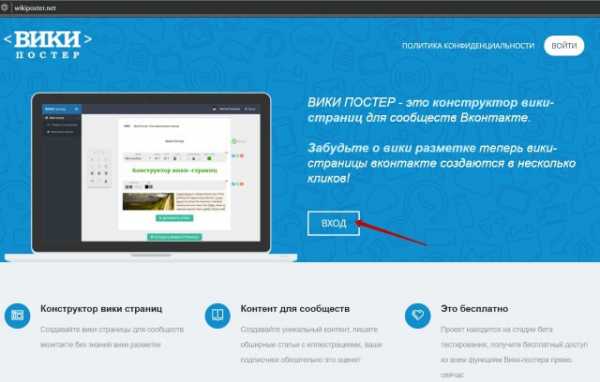
Внутри аккаунта увидим список сообществ, которые привязаны к профилю ВК. Поскольку вики-страницы создаются именно для сообществ, если у вас нет ни одного, то надо будет создать.
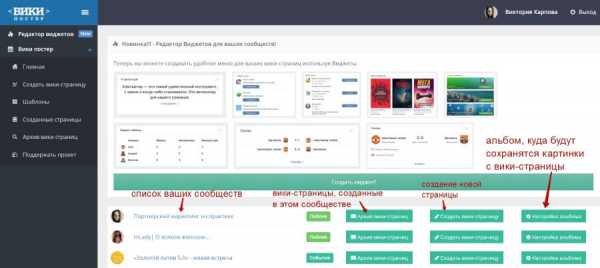
Рядом с сообществом есть несколько кнопок:
«Архив вики-страниц» – здесь находятся все ранее созданные wiki, даже те, которые были созданы не в конструкторе.
«Создать вики страницу» – нажатием на эту кнопку мы перейдем в конструктор, и начнем создавать нашу страничку.
«Настройка альбома» – здесь мы указываем альбом (можно тут же создать новый), в который будут сохраняться картинки с вики-страницы. Это обязательный момент, без альбома картинки отображаться не будут.
Недавно в Вики Постере появилась возможность создавать виджеты для сообществ, но сегодня мы их не будем затрагивать, чтобы не мешать все на кучу и не растягивать информацию.
Для создания вики-страниц также можно воспользоваться меню слева.
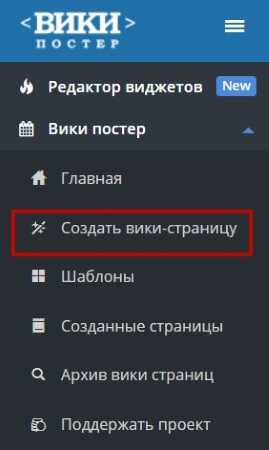
Кстати, здесь есть уже готовые шаблоны, которые можно редактировать под себя. Для этого зайдите в раздел «Шаблоны». Пока вариантов не так много – есть примеры меню, страницы-портфолио, прайса на рекламу, интернет-магазина и подборки видео.
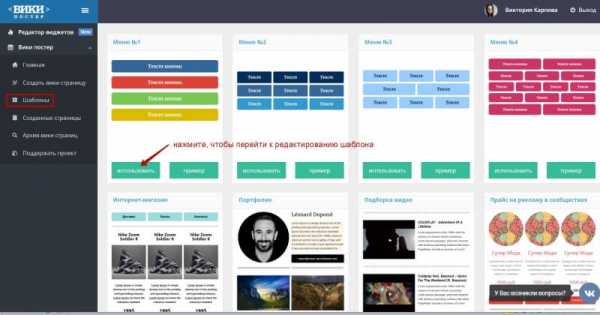
Редактировать их очень просто. Жмем по кнопке «Использовать», и страница откроется в редакторе. Она состоит из блоков, каждый из которых можно редактировать, нажав на шестеренку. Также блок можно удалить, скопировать или перетянуть (выше-ниже).
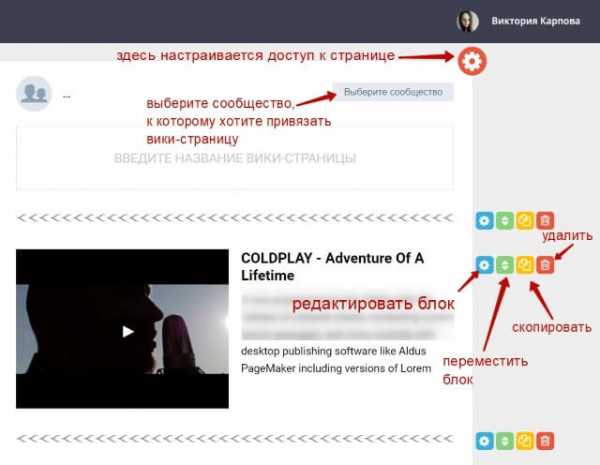
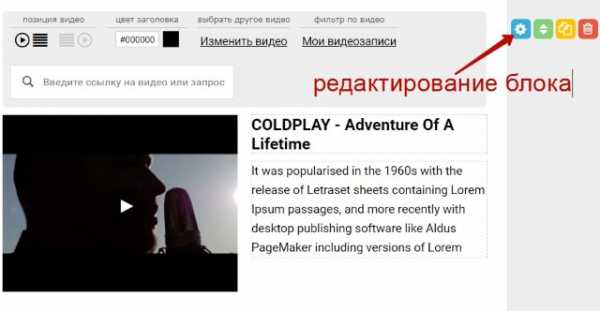
Если спуститься вниз странички, то можно добавлять свои блоки.
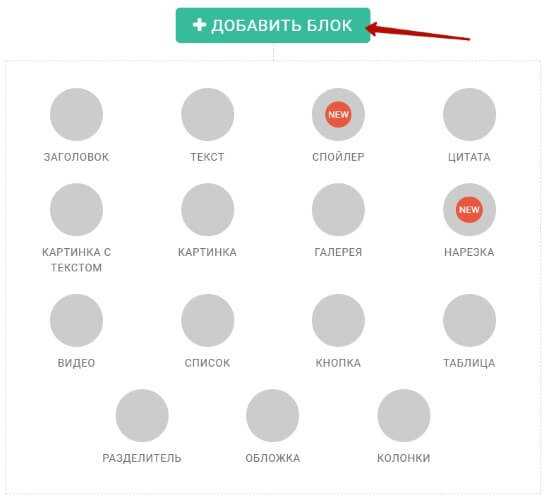
Чтобы изменения вступили в силу и страничка опубликовалась, нажмите «Создать вики-страницу», после этого вы можете ее просмотреть, а также скопировать ссылку на нее.
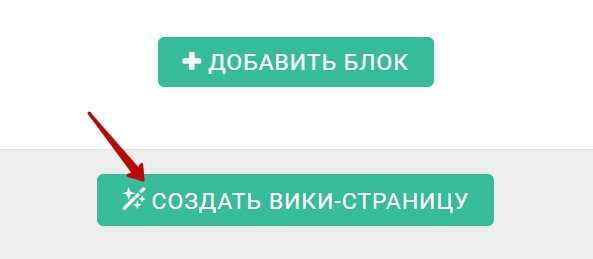
Эту страничку вы найдете в разделе «Созданные» или «Архив вики-страниц», откуда в любое время сможете ее отредактировать.
Функции «Удалить страницу» здесь нет. Поэтому, если она вам не нужна, то вы просто закройте к странице доступ (поставьте видимость только для администраторов), удалите блоки и забудьте про нее.
Создание вики-странички с нуля
Как уже писала выше, буду показывать на реальном примере и создавать страничку для записи на скайп-консультацию.
Первым делом в настройках (клик по шестеренке вверху) укажу видимость страницы – Администраторам (пока ее полностью не подготовлю для людей).
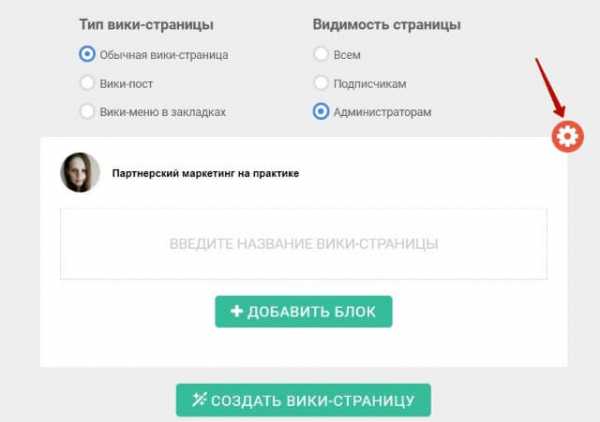
Здесь же можно выбрать тип страницы:
Обычная – ту, что мы делаем.
Вики-пост – это когда сразу публикуем пост на стене сообщества с анонсом, картинкой и кнопкой «Перейти», ведущей на вашу вики страницу.
Вики-меню в закладках – пока не поняла, что это. Возможно, менюшка для сообщества…
Итак, когда здесь все настроили, можем снова скрыть, повторно нажав на шестеренку.
И перейти непосредственно к созданию странички:
Для начала укажу название и добавлю первый блок – цепляющую внимание картинку, которую я заранее подготовила в Canva.
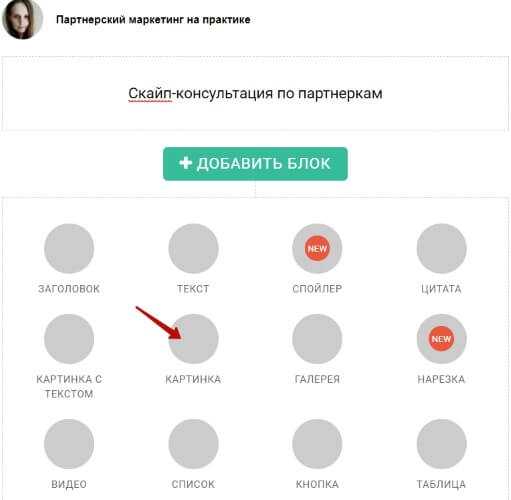

Далее добавлю блок с текстом, который призван привлечь внимание моей целевой аудитории и подчеркнуть проблему, решение которой (в виде своей консультации) я и предлагаю на этой вики-странице.
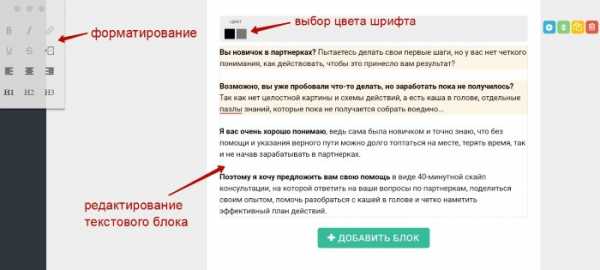
Применю разделитель блоков, чтобы логически перейти к более детальному описанию своего предложения. Здесь есть разные стили, можно выбрать тот, что гармонично впишется в общий стиль вашей странички.
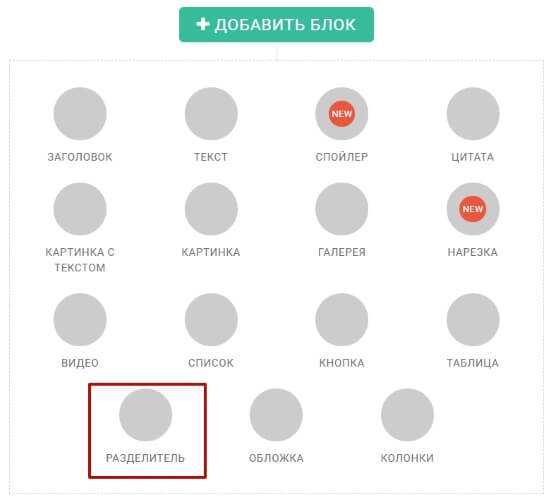
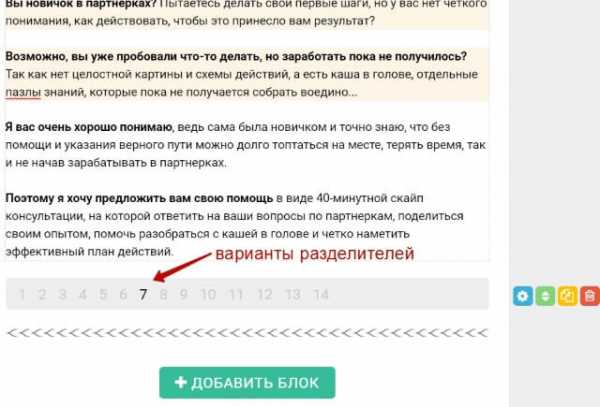
Теперь добавлю блок «Список», чтобы по пунктам расписать, что человек получит на консультации, и что она ему даст. Перед ним еще добавила блок «Заголовок» для своего списка.
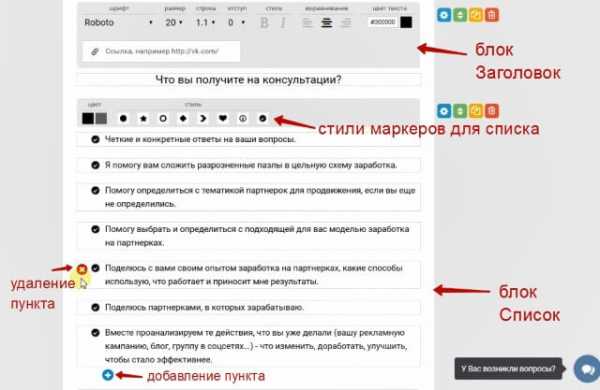
Для визуализации результата добавила еще блок с картинкой.
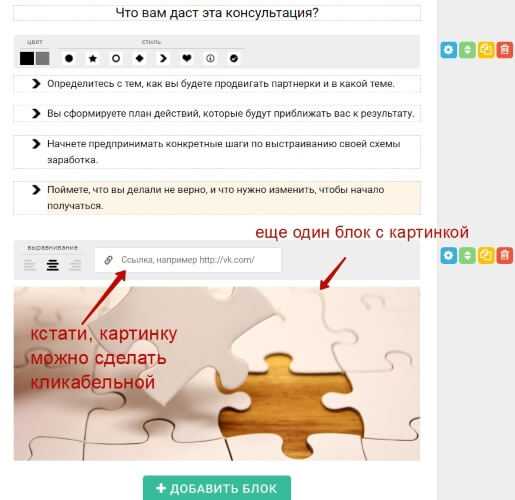
Далее снова применила разделитель перед добавлением блока о себе. Выбрала блок «Картинка с текстом», скруглила свое фото и немного написала о себе, как эксперте в теме.
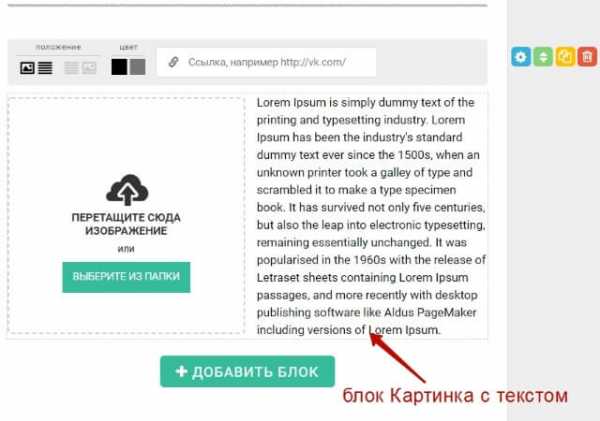
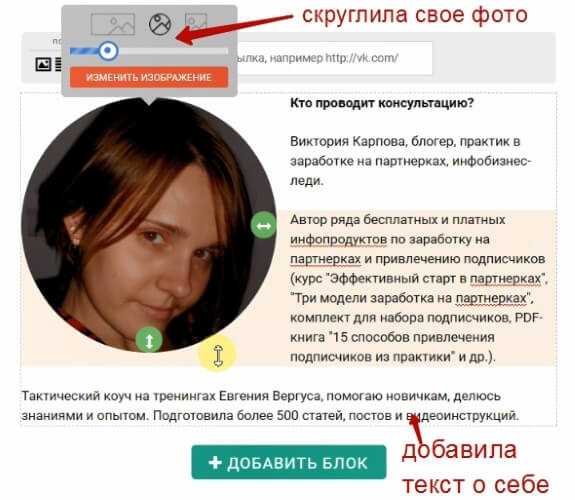
Снова разделитель и финальный блок «Как записаться на консультацию». Здесь задействованы блоки «Заголовок», «Текст» и «Кнопка», которая будет вести на заполнение анкеты. В кнопку вы можете добавить любую ссылку (как на внутренние приложения ВК – заявки, анкеты, подписки), так и на внешние страницы (сервис оплаты).
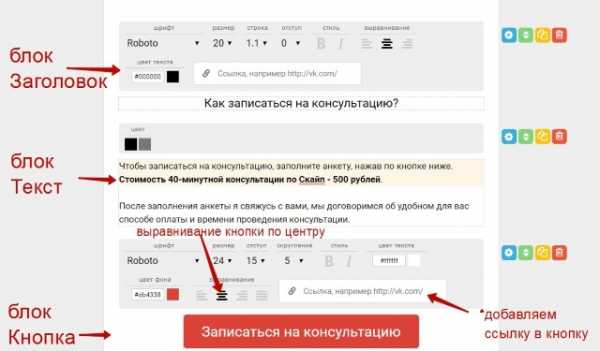
Вот и все, обновляем страничку, смотрим, что у нас получилось (мою вы можете увидеть здесь).
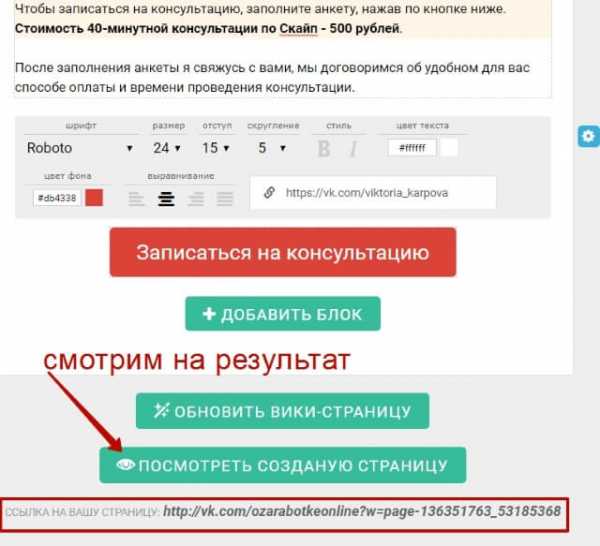
А далее – используем по назначению:
• Встраиваем в автосерию рассылки;
• Делаем прикрепленный пост на стене, рекламируем через таргетированную рекламу в ленте.
• Добавляем продукт в блок товаров, а в описании даем ссылку на покупку через вики-страницу.
Все зависит от ваших целей.
Как уже писала выше, сделанные в Вики Постере странички вы найдете в разделах «Архив вики страниц» или «Созданные страницы», где страничку можно отредактировать, просмотреть или использовать в качестве шаблона.
Вот такой классный и простой конструктор страничек Вконтакте. Как вам, друзья? Будете ли использовать в своем бизнесе вики-страницы?
Желаю вам всего доброго!
С уважением, Виктория Карпова
o-zarabotkeonline.ru
